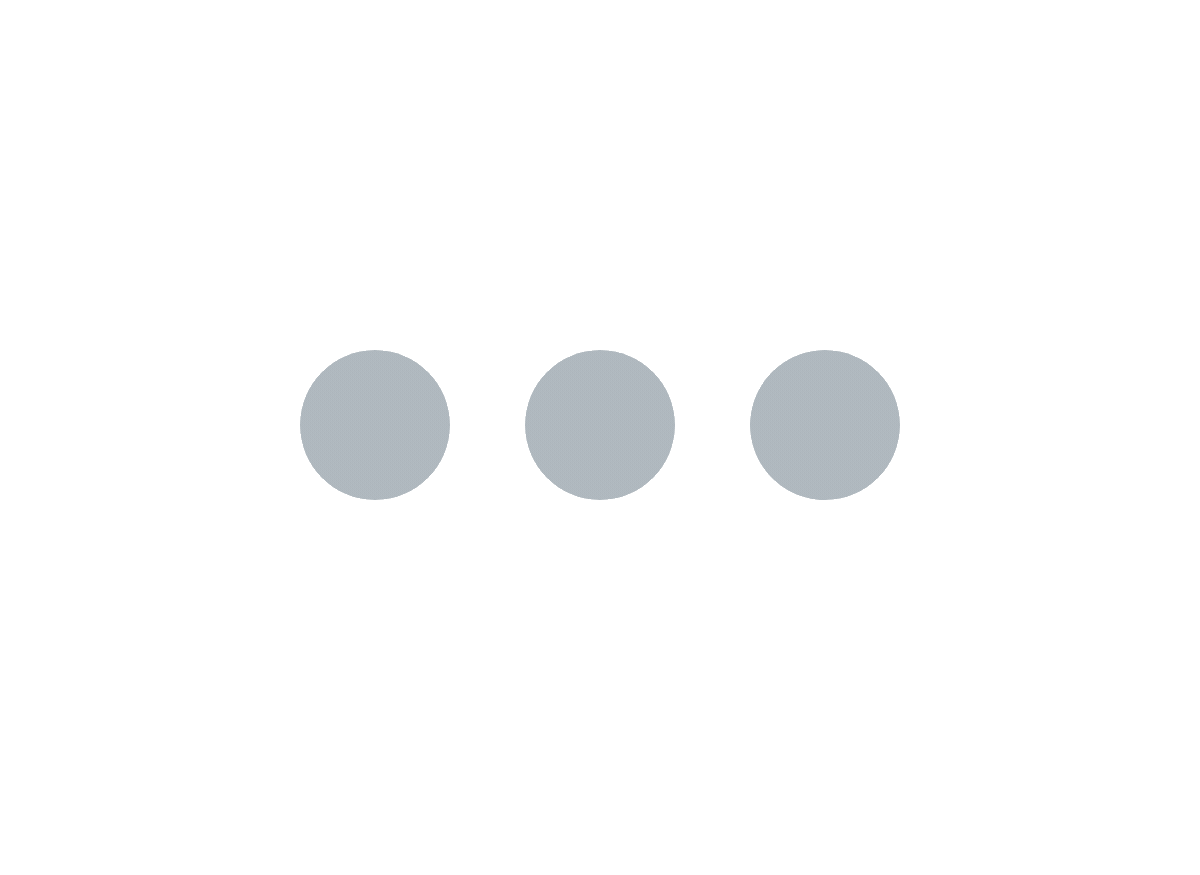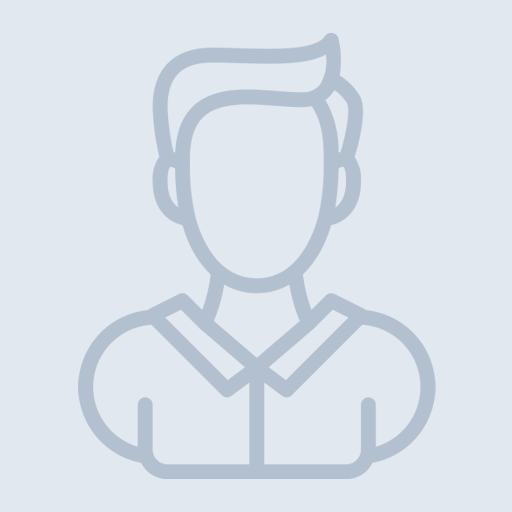21 درس

نعم

تحميل


8 تقييمات
ممتاز
جميل
ممتاز
ا
c bien
جيد
معقول
Nice